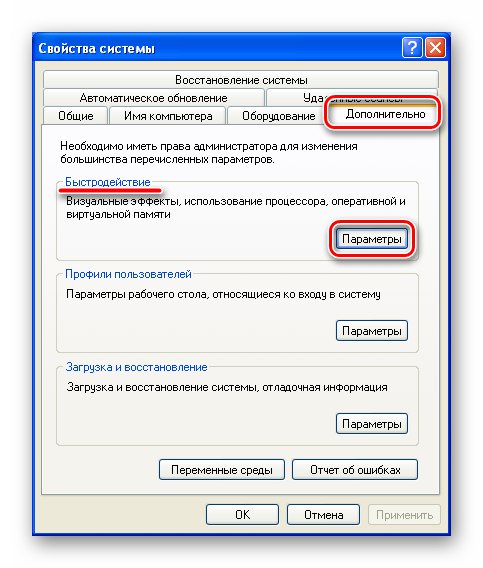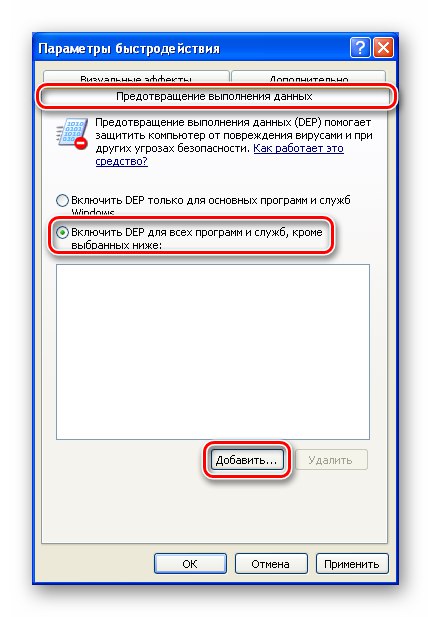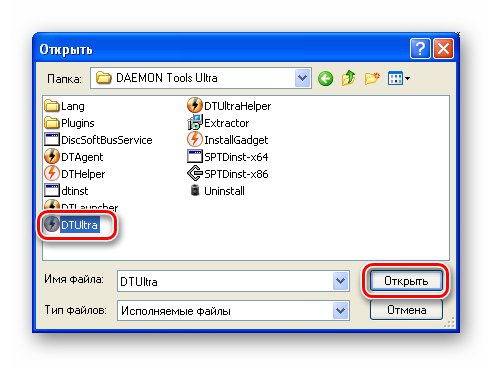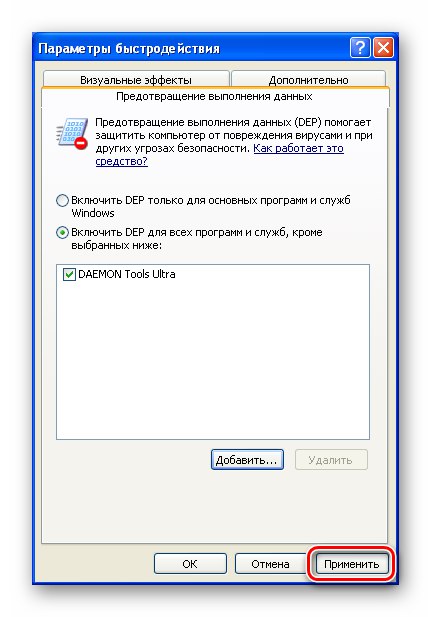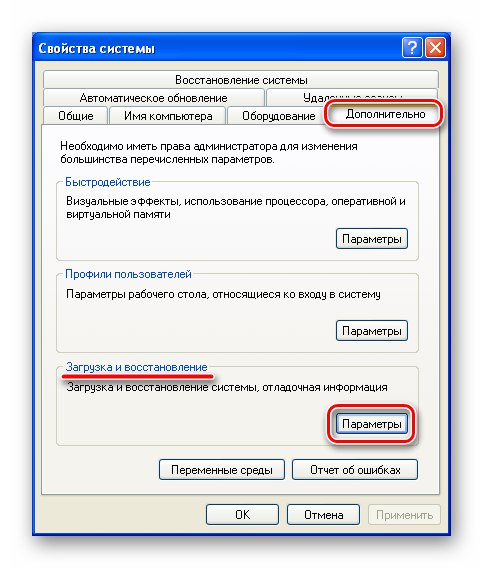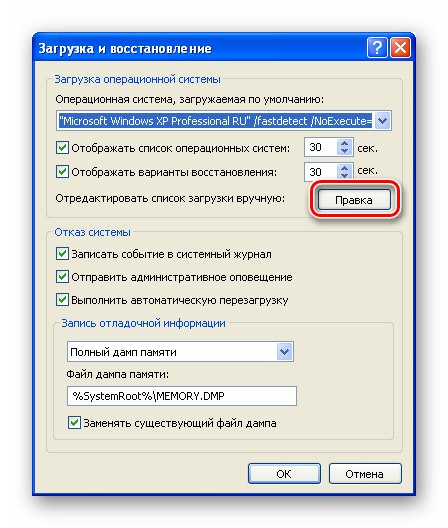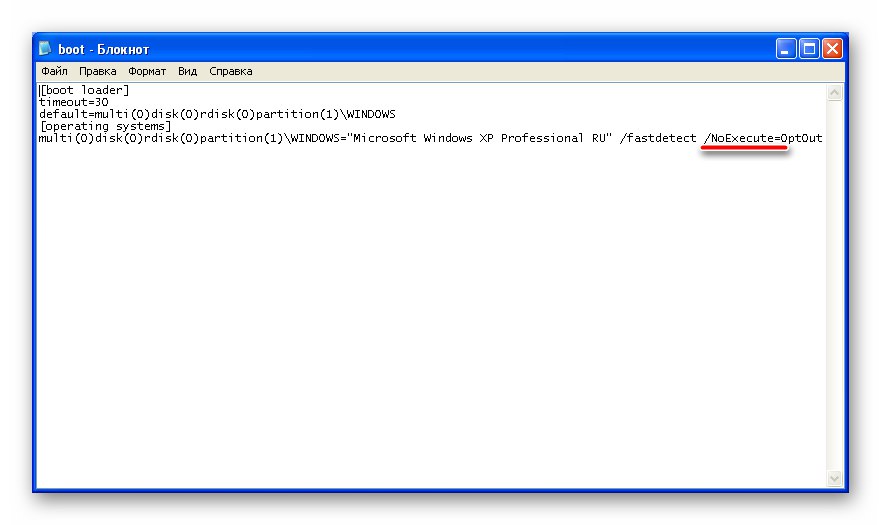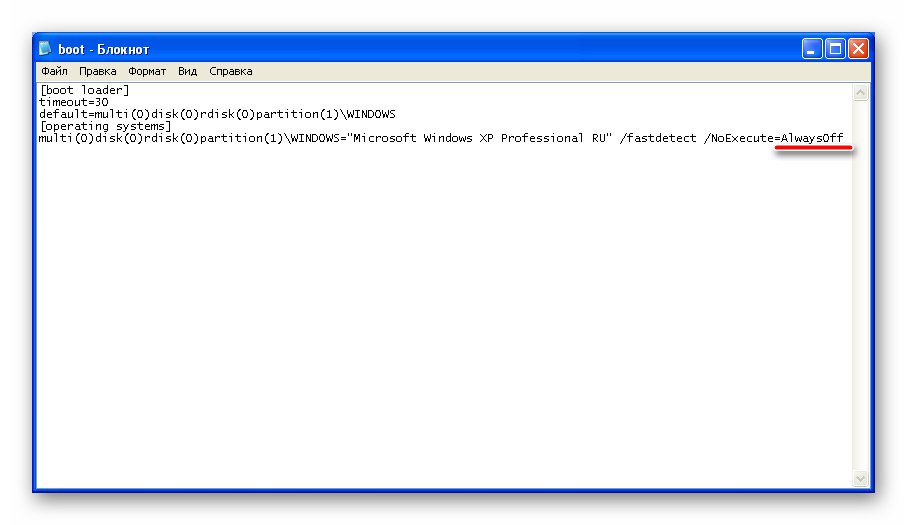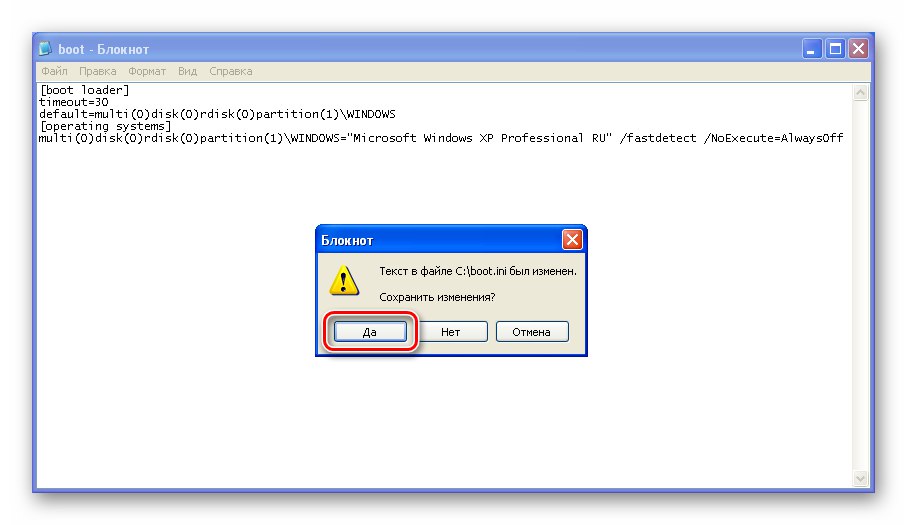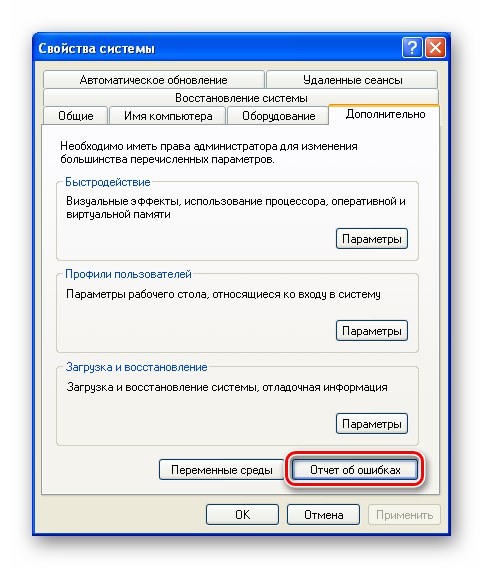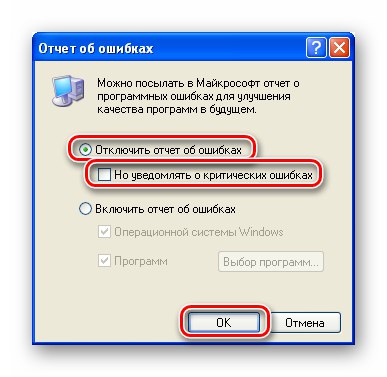Podczas pracy z systemami operacyjnymi Windows użytkownicy często napotykają błędy w oknach dialogowych, których wywołująca aplikacja lub plik nie jest wyraźnie wskazana. W tym artykule przyjrzymy się jednej z takich awarii, związanej z problemami z czytaniem z pamięci.
Nie można „odczytać” pamięci w systemie Windows XP
Ten błąd jest jednym z najbardziej „niezrozumiałych” z punktu widzenia zwykłego użytkownika. Kiedy to nastąpi, pojawia się okno komunikatu, z którego czasami nie można zrozumieć, co spowodowało awarię.

Głównym powodem jest dostęp jakiegoś programu do danych w pamięci RAM, do których nie ma dostępu. Jeśli jest to aplikacja na żywo, może przestać odpowiadać lub zakończyć działanie bez interwencji użytkownika. Następnie porozmawiamy o tym, jak odblokować i pozbyć się komunikatu o błędzie.
Metoda 1: Konfiguracja funkcji DEP
DEP to technologia zaprojektowana, aby uniemożliwić wykonanie danych (kodu) z obszarów pamięci przeznaczonych dla jądra systemu operacyjnego. Jeśli jakikolwiek podejrzany program lub sterownik próbuje wykorzystać te obszary do własnych celów, DEP po prostu odmawia dostępu do nich. Może to powodować problemy podczas uruchamiania aplikacji, które mogą zastąpić standardowe narzędzia systemu operacyjnego i niektóre narzędzia do zarządzania.
Ta metoda pomoże w przypadku, gdy wiadomo, które oprogramowanie powoduje awarię, ponieważ będziemy musieli wykluczyć je z listy podejrzanych, a raczej umieścić na zaufanych.
- Kliknij skrót prawym przyciskiem myszy "Mój komputer" i idź do "Nieruchomości".
![Dostęp do właściwości systemu z pulpitu systemu Windows XP]()
- W zakładce "Dodatkowo" w bloku "Prędkość" naciskamy „Opcje”.
![Przejdź do opcji wydajności we właściwościach systemu Windows XP]()
- Tutaj interesuje nas zakładka Zapobieganie wykonywaniu danych... Ustawiamy przełącznik w pozycji pokazanej na zrzucie ekranu i wciskamy Dodaj.
![Przejdź do opcji Wybierz program do wykluczenia z listy DEP w systemie Windows XP]()
Szukamy pliku wykonywalnego programu na dysku i otwieramy go.
![Wybór wykonywalnego pliku programu, który ma być wykluczony z listy DEP w systemie Windows XP]()
- Zastosuj zmiany.
![Stosowanie zmian na liście wykluczeń DEP w systemie Windows XP]()
- Ponownie uruchamiamy samochód.
![Uruchom ponownie po skonfigurowaniu listy wykluczeń programów DEP w systemie Windows XP]()
Metoda 2: Wyłącz funkcję DEP
Należy pamiętać, że całkowite wyłączenie funkcji DEP spowoduje znaczny spadek niezawodności systemu. Wynika to z faktu, że najbardziej niebezpieczne wirusy zwykle „osiedlają się” w chronionych przez siebie obszarach pamięci.
- We właściwościach systemu na karcie "Dodatkowo" w bloku Pobierz i przywróć przeprowadzać się do „Parametry”.
![Przejdź do ustawień opcji rozruchu i odzyskiwania systemu w systemie Windows XP]()
- Wciśnij guzik "Edytować".
![Przejdź do edycji parametrów rozruchu systemu w systemie Windows XP]()
- Standardowy Notatnik uruchomi się z otwartym plikiem boot.ini... Interesuje nas linia pokazana na zrzucie ekranu (zwykle ostatnia). Na końcu linii znajduje się parametr
NoExecuteOkreśla, czy funkcja DEP zostanie włączona przy następnym uruchomieniu komputera.
![Parametr decydujący o włączeniu technologii DEP podczas uruchamiania systemu Windows XP]()
- Po znaku równości zamiast
OptInlub
OptOutWpisz klucz
Zawsze wyłączone![Wprowadzenie klucza wyłączającego technologię DEP przy następnym uruchomieniu systemu Windows XP]()
- Zamykamy notes i odpowiadamy na pytanie o zapisywanie "Tak".
![Zapisywanie opcji rozruchu systemu w systemie Windows XP]()
- Ponownie uruchamiamy samochód.
Metoda 3: rejestracja biblioteki
Windows ma bibliotekę ole32.dll, który jest odpowiedzialny za współdziałanie niektórych komponentów, zarówno systemu, jak i programów innych firm. Z jakiegoś powodu system operacyjny nie może go normalnie używać, co powoduje awarie aplikacji. Aby rozwiązać problem, musisz ręcznie zarejestrować bibliotekę. Jak to zrobić, przeczytaj artykuł pod linkiem poniżej.
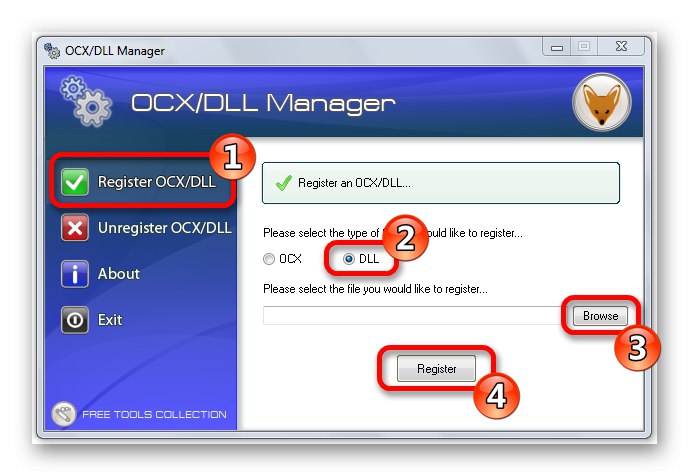
Więcej szczegółów: Rejestracja pliku DLL w systemie operacyjnym Windows
Metoda 4: Wyłącz raportowanie błędów
Jest jeszcze jedna metoda pozbycia się błędu „Pamięć nie może być„ odczytana ”, a raczej z jej okna dialogowego. Nie wyleczy samej „choroby”, ale pomoże pozbyć się objawów. Technikę tę można zastosować w przypadkach, gdy nie ma widocznych problemów w działaniu systemu.
- Na karcie już wiemy "Dodatkowo" w oknie właściwości systemu kliknij przycisk "Zgłaszanie błędów".
![Przejdź do artykułu Wyłącz raportowanie błędów w systemie Windows XP]()
- Ustawiamy przełącznik na miejscu "Wyłączyć" i usuń zaznaczenie zaznaczone na zrzucie ekranu. Naciskamy ok... Aby mieć pewność, możesz ponownie uruchomić komputer.
![Wyłącz raportowanie błędów w systemie Windows XP]()
Ponownie, nie jest to sposób na naprawienie samego błędu, ale na pozbycie się uciążliwego okna dialogowego.Jest to rozwiązanie tymczasowe i wcześniej czy później trzeba będzie to zrobić, aby zidentyfikować prawdziwe przyczyny i je wyeliminować.
Wniosek
W większości przypadków powyższe instrukcje pomogą rozwiązać omawiany problem, ale są czynniki, które nie naprawią sytuacji. Na przykład brak pamięci wirtualnej może prowadzić do nieprawidłowego działania programów i systemu, dlatego warto sprawdzić rozmiar pliku stronicowania i, jeśli to konieczne, zwiększyć go.
Więcej szczegółów: Jak zwiększyć plik stronicowania w systemie Windows XP
Innym powodem niestabilnej pracy „Windows” nie jest licencjonowany pakiet dystrybucyjny ani piracki zestaw. Jeśli pobrałeś obraz, który nie wymaga aktywacji, lub programy zostały już w nim osadzone lub niektóre funkcje i komponenty zostały „odcięte” (wyłączone), istnieje duże prawdopodobieństwo wystąpienia błędów. W tym miejscu można jedynie doradzić wymianę zestawu dystrybucyjnego na „czysty”, czyli oryginalny wydany przez Microsoft, a także skorzystać z legalnych metod aktywacji.